Her zaman görüntülerle mi çalışıyorsunuz, ancak bunları nasıl sıralayacağınızı bilmiyor musunuz? Bu durumlarla daha önce karşılaşmış olabilirsiniz:
1. Bir sürü BMP görüntüsü alındı, ancak görüntülenmesi uygun değil ve bir Word belgesine eklemek zahmetli.
2. Kolayca taşımak istiyorsunuz, ancak birden fazla BMP resmini tek bir dosya olarak nasıl kaydedeceğinizi bilmiyorsunuz ve aynı zamanda dosyanın herhangi bir cihazla uyumlu olması gerekiyor.
3. Bazı BMP görüntülerini meslektaşlarınız ve müşterilerinizle paylaşmak istiyorsunuz, ancak çok fazla fotoğraf e-posta göndermek veya doğrudan paylaşmak için uygun değil.
Bu soruları çözmek için tüm BMP görüntülerini bir PDF dosyasına dönüştürebilirsiniz. PDF dosyası son derece uyumludur ve düzenlenmesi ve kopyalanması kolay değildir, bu da hangi cihazı kullanırsanız kullanın okumayı kolaylaştırır. Ve şimdi İnternet o kadar çok PDF dönüştürücü var ki, en iyisini nasıl seçersiniz? Endişelenmeyin, sizin için en basit ama en kullanışlı PDF dönüştürücülerden bazılarını önereceğiz.
İçindekiler
Yöntem 1 - EasePDF BMP dönüştürün
Yöntem 2 - PDF Candy ile BMP PDF'ye Dönüştür
Yöntem 3 - Zamzar PDF'ye Dönüştürmek için BMP Kullanma
Yöntem 1 - EasePDF BMP dönüştürün
EasePDF Online BMP to PDF Converter , orijinal kaliteyi kaybetmeden BMP görüntü formatınızı PDF'ye dönüştürmenize yardımcı olmak için tasarlanmıştır. EasePDF , yalnızca BMP, JPG, Word, PPT gibi diğer dosya biçimlerini PDF dosyalarına ve PDF dosyalarından dönüştürmenize değil, aynı zamanda PDF dosyalarını düzenlemenize, birleştirmenize, sıkıştırmanıza, kilidini açmanıza, korumanıza, bölmenize ve döndürmenize yardımcı olabilecek güçlü PDF özellikleriyle birlikte gelir. BMP PDF'ye dönüştürmek için EasePDF gibi güvenilir bir PDF dönüştürücüye ihtiyacınız var.
Adım 1. Git ve EasePDF ziyaret edin. Web sitesinin üst kısmındaki panelden BMP seçin.
Adım 2. Ardından BMP resimlerinizi yükleyin. Burada BMP resimlerini yüklemek için birkaç tane var.
1. Tüm BMP resimlerinizi yükleme tablosuna sürükleyip bırakın.
2. Dosya(lar) ekle'ye tıklayın ve dönüştürmek istediğiniz görüntüleri seçin.
3. Bulut hesabınızdan dosya yükleyin. Örneğin, Google Drive, Dropbox ve URL bağlantısı.

Adım 3. Adım 2'yi tamamladığınızda, yüklediğiniz tüm resimlerin bir önizlemesine sahip olacaksınız. Burada daha fazla resim ekleyebilir veya bazılarını silebilirsiniz. Dahası, bunların yönünü ve konumunu değiştirebilirsiniz. Ardından PDF Oluştur'a tıklayın.
Adım 4. Oluşturulan PDF dosyasını yerel bilgisayarınıza indirin veya bulut hesabınıza kaydedin. Dosyayı arkadaşlarınızla paylaşmak için URL bağlantısını da kopyalayıp yapıştırabilirsiniz (bağlantı, dosya sunucu tarafından silinmeden 24 saat önce geçerlidir).
Neden EasePDF BMP to PDF Converter Seçmelisiniz?
- Dosyaları karşıya yüklemek ve indirmek için birden fazla yol. Word, PPT, BMP, JPG gibi görüntü dosyalarından ve diğer formatlardan PDF oluşturmak için basitçe sürükleyip bırakabilirsiniz.
- Office Word, Excel, PPT ve RTF, TXT vb. gibi basit adımlarla PDF'yi diğer dosya biçimlerine hızla dönüştürün.
- PDF dosyalarını düzenleyerek, sıkıştırarak, bölerek, kilidini açarak vb. tamamen yönetin.
- EasePDF kullanırken tam koruma.
Not : Dönüştürmeyi tamamlamak için yalnızca BMP PDF'ye kullanamazsınız. Yani, Bitmap görüntülerinizi JPG'den PDF'ye veya PNG'den PDF'ye bir PDF dosyasına da dönüştürebilirsiniz. Her iki araç da ana sayfada kolayca bulunabilir.
Yöntem 2 - PDF Candy ile BMP PDF'ye Dönüştür
PDF Candy , önermek istediğimiz ikinci çevrimiçi PDF dönüştürücüsüdür. Bu çevrimiçi uygulama, ihtiyaç duyabileceğiniz neredeyse tüm araçlara sahiptir. Kullanıcılar için basitleştirilmiş araçlar sağlayan ve BMP görüntülerinizden istediğiniz PDF dosyasını hızlı bir şekilde almanıza olanak tanıyan hepsi bir arada çevrimiçi PDF dönüştürücüdür.
Adım 1. Cihazlarınızda PDF Candy ziyaret etmek için yukarıdaki URL bağlantısını tıklayın. Ardından BMP görüntülerini yüklemeye hazırlanın.
Adım 2. Resimlerinizi yükleyin. Dosya(lar) ekle'ye tıklayın veya görüntüleri yükleme alanına sürükleyip bırakın. Buluttan resim yüklemek istiyorsanız, PDF Candy , Google Drive ve Dropbox destekler.
Adım 3. EasePDF gibi, PDF Candy de BMP resimlerinizi bir PDF dosyasına dönüştürmeden önce görüntüleyebilir ve düzenleyebilirsiniz. Yani bu adımda resim ekleyip silebilirsiniz, ancak yönü değiştiremezsiniz. Ardından Dosyaları dönüştür'e tıklayın.
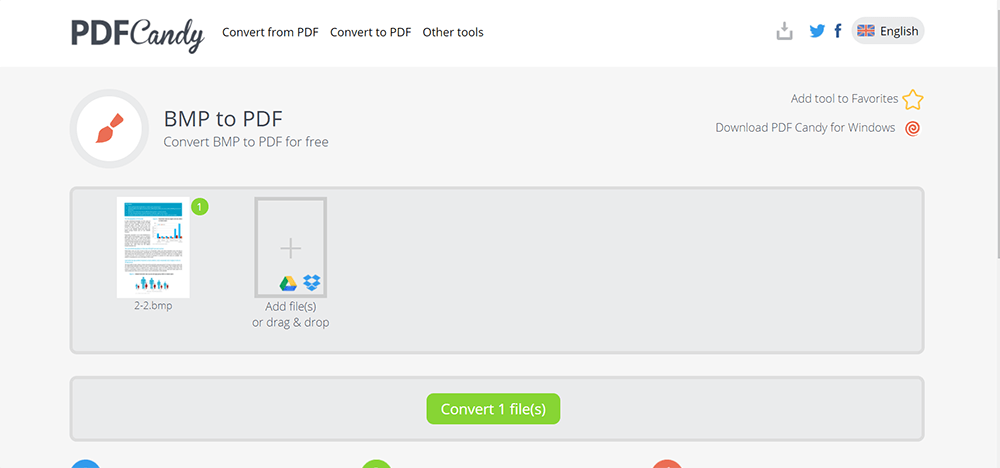
Adım 4. Dönüştürülen PDF dosyasını indirin. Ardından, PDF Candy ihtiyacınız olabileceğini düşündüğü diğer araçları görmek için aşağı kaydırabilir ve deneyebilirsiniz.
Yöntem 3 - Zamzar PDF'ye Dönüştürmek için BMP Kullanma
BMP görüntülerini Zamzar kullanarak bir PDF dosyasına dönüştürmek de iyi bir fikirdir. Zamzar , yalnızca PDF dosyalarına odaklanan bir çevrimiçi dönüştürücü değildir. Ayrıca ses, video ve odg ve emf gibi bazı yaygın olmayan dosya biçimlerini dönüştürmeyi de destekler. Zamzar çok fazla seçeneğiniz var ve dönüşümü üç adımda tamamlayabilirsiniz.
Adım 1. Yüklü web tarayıcınızda Zamzar gidin. Cihazlarınız İnternet bağlanabiliyorsa, Zamzar herhangi bir bilgisayardan veya mobil cihazdan kullanılabilir.
Adım 2. Dosya(lar) ekle'ye tıklayarak veya yükleme alanına sürükleyip bırakarak BMP resimlerinizi yükleyin. Ne yazık ki, Google Drive veya Dropbox dosya yükleyemezsiniz, ancak URL bağlantısı aracılığıyla dosyaları başarıyla yükleyebilirsiniz.
Adım 3. Ardından Number 2 Convert To öğesine gidin. Burada ihtiyacınız olan hedef dosya biçimini seçmeniz gerekir. PDF'yi Belge formatlarında bulun ve üzerine tıklayın. Ardından 3 Numaraya gidin ve Şimdi Dönüştür'e tıklayın.
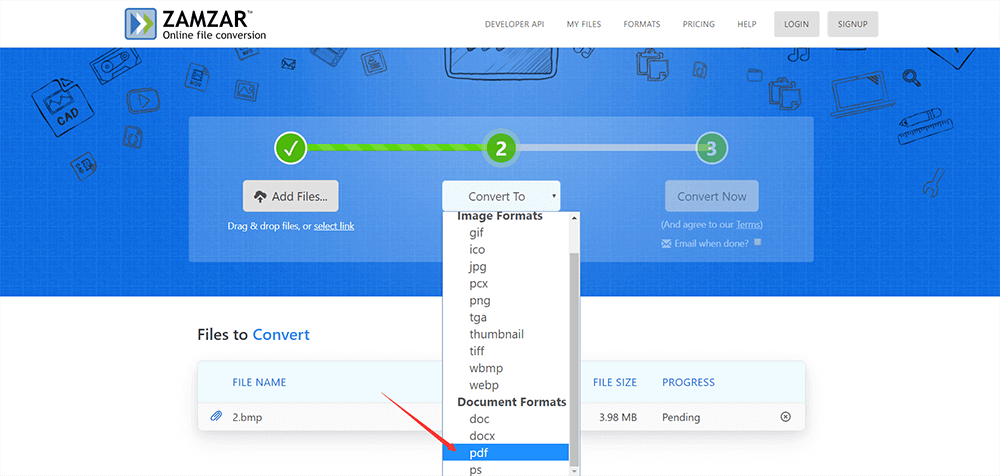
Adım 4. Dönüştürülen PDF dosyanızı indirin ve ardından yüksek kalitede görüntüleyebilirsiniz. Bu dosyayı almak için bir e-posta adresi de girebilirsiniz.
Yöntem 4 - PDF'yi Smallpdf Dönüştürmek için BMP Kullanma
Belki de Smallpdf BMP to PDF aracının olmadığını merak edeceksiniz. Ancak Smallpdf PDF Converter ve JPG to PDF adlı iki aracı vardır. Başka bir deyişle, JPG'yi PDF'ye dönüştürmek kadar basit olan iki aracı kullanarak BMP görüntülerini başarıyla PDF'ye dönüştürebilirsiniz. Bunları kullanmak ücretsizdir, ancak Smallpdf ücretsiz kullanıcılar için sınırlamaları olduğundan, saatte yalnızca iki kez işlem yapabilirsiniz.
1. Adım. Önce Smallpdf başlatın ve BMP'yi PDF'ye dönüştürmenize yardımcı olması için PDF Converter veya BMP PDF'ye öğesini seçin.
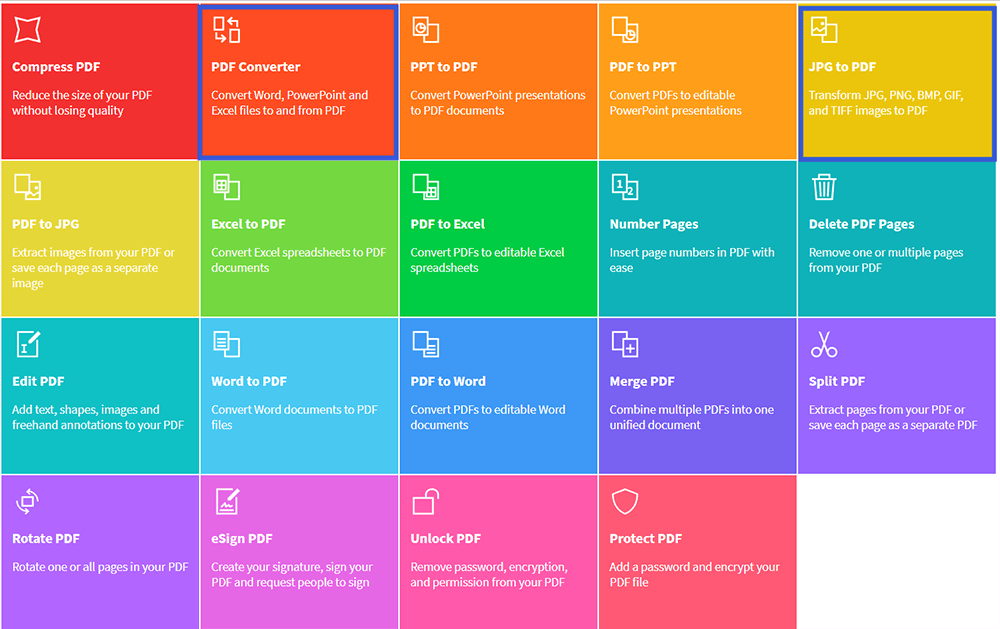
Adım 2. Ardından Bitmap görüntülerini yükleyin. Neyse ki Smallpdf , kullanıcıların buluttan dosya yüklemesine izin verir, ancak bir URL bağlantısı aracılığıyla dosya yüklemeyi desteklemez.
Adım 3. Dönüşümün tamamlanmasını bekleyin ve ardından indirin. Dosyayı tekrar bulut hesabınıza kaydedebilir veya başkalarına e-posta ile gönderebilirsiniz. İşte arkadaşlarınızla paylaşmanız için bir bağlantı. Ayrıca dosyayı yeniden yüklemeden daha fazla düzenleme yapabilirsiniz.
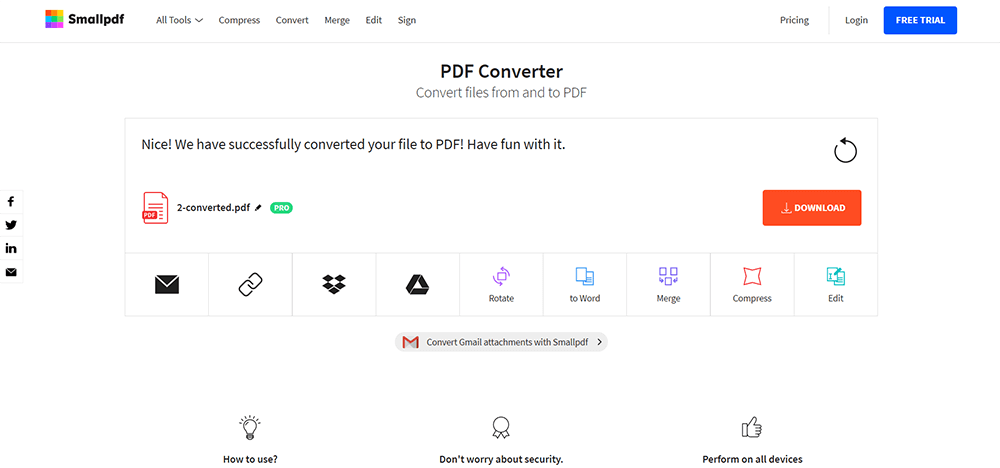
Çözüm
Yukarıda, çevrimiçi PDF dönüştürücü ile BMP PDF'ye dönüştürmenin dört yolu vardır. Ayrıca daha sonra çevrimdışı dönüştürmenin nasıl tamamlanacağına ilişkin yöntemleri de tanıtacağız. Daha iyi önerileriniz varsa, lütfen bir mesaj bırakın ve bize bildirin.
Bu makale yardımcı oldu mu? Geri bildiriminiz için teşekkür ederiz!
EVET Veya HAYIR























